
ਉਹ ਉਪਭੋਗਤਾ ਜੋ ਅਕਸਰ ਪੀਡੀਐਫ ਡੇਟਾ ਨਾਲ ਕੰਮ ਕਰਦੇ ਹਨ, ਕਦੇ-ਕਦੇ ਸਥਿਤੀ ਦਾ ਸਾਹਮਣਾ ਕਰਨਾ ਪੈਂਦਾ ਹੈ ਜਦੋਂ ਤੁਹਾਨੂੰ ਕਈ ਦਸਤਾਵੇਜ਼ਾਂ ਦੀ ਸਮੱਗਰੀ ਨੂੰ ਇੱਕ ਫਾਇਲ ਵਿੱਚ ਜੋੜਨ ਦੀ ਜ਼ਰੂਰਤ ਹੁੰਦੀ ਹੈ. ਪਰ ਹਰ ਕਿਸੇ ਕੋਲ ਅਭਿਆਸ ਵਿਚ ਕਿਵੇਂ ਕਰਨਾ ਹੈ ਬਾਰੇ ਜਾਣਕਾਰੀ ਨਹੀਂ ਹੁੰਦੀ. ਇਸ ਲੇਖ ਵਿਚ ਅਸੀਂ ਤੁਹਾਨੂੰ ਦੱਸਾਂਗੇ ਕਿ ਫੋਕਸਿਟ ਰੀਡਰ ਦੀ ਵਰਤੋਂ ਕਰਕੇ ਇਕ ਦਸਤਾਵੇਜ਼ ਨੂੰ ਕਈ ਪੀਡੀਐਫ ਤੋਂ ਕਿਵੇਂ ਬਣਾਇਆ ਜਾਵੇ.
PDF ਫਾਈਲ ਫੋਕਸਿਟ ਨਾਲ ਚੋਣਾਂ ਨੂੰ ਜੋੜ ਰਹੀ ਹੈ
ਪੀਡੀਐਫ ਐਕਸਟੈਂਸ਼ਨ ਵਾਲੀਆਂ ਫਾਈਲਾਂ ਵਰਤਣ ਲਈ ਬਹੁਤ ਖਾਸ ਹਨ. ਅਜਿਹੇ ਦਸਤਾਵੇਜ਼ਾਂ ਨੂੰ ਪੜ੍ਹਨ ਅਤੇ ਸੰਪਾਦਿਤ ਕਰਨ ਲਈ ਵਿਸ਼ੇਸ਼ ਸਾੱਫਟਵੇਅਰ ਦੀ ਜ਼ਰੂਰਤ ਹੈ. ਸਮੱਗਰੀ ਨੂੰ ਸੰਪਾਦਿਤ ਕਰਨ ਦੀ ਪ੍ਰਕਿਰਿਆ ਖੁਦ ਇਕ ਤੋਂ ਵੱਖਰਾ ਹੈ ਜੋ ਸਟੈਂਡਰਡ ਟੈਕਸਟ ਐਡੀਟਰਾਂ ਵਿੱਚ ਵਰਤੀ ਜਾਂਦੀ ਹੈ. ਪੀਡੀਐਫ ਦਸਤਾਵੇਜ਼ਾਂ ਵਾਲੀ ਸਭ ਤੋਂ ਆਮ ਕਿਰਿਆਵਾਂ ਵਿੱਚੋਂ ਇੱਕ ਮਲਟੀਪਲ ਫਾਈਲਾਂ ਨੂੰ ਇੱਕ ਜੋੜਨਾ ਹੈ. ਅਸੀਂ ਤੁਹਾਨੂੰ ਆਪਣੇ ਆਪ ਨੂੰ ਕਈ ਤਰੀਕਿਆਂ ਨਾਲ ਜਾਣੂ ਕਰਨ ਲਈ ਸੱਦਾ ਦਿੰਦੇ ਹਾਂ ਜੋ ਤੁਹਾਨੂੰ ਕੰਮ ਨੂੰ ਪੂਰਾ ਕਰਨ ਦੇਵੇਗਾ.1 ਵਿਧੀ: ਫੋਕਸਿਟ ਰੀਡਰ ਵਿੱਚ ਮੈਨੁਅਲ ਸਮਗਰੀ
ਇਸ ਵਿਧੀ ਵਿੱਚ ਉਨ੍ਹਾਂ ਦੇ ਦੋਹਰੇ ਫਾਇਦੇ ਅਤੇ ਨੁਕਸਾਨ ਹਨ. ਇੱਕ ਮਹੱਤਵਪੂਰਣ ਫਾਇਦਾ ਇਹ ਹੈ ਕਿ ਦੱਸੇ ਗਏ ਸਾਰੇ ਕਦਮ ਮੁਫਤ ਫੋਕਸਿਟ ਰੀਡਰ ਸੰਸਕਰਣ ਵਿੱਚ ਕੀਤੇ ਜਾ ਸਕਦੇ ਹਨ. ਪਰ ਰੇਖਾਂ ਵਿੱਚ ਸਾਂਝੇ ਪਾਠ ਦਾ ਪੂਰੀ ਤਰ੍ਹਾਂ ਮੈਨੂਅਲ ਵਿਵਸਥਾ ਸ਼ਾਮਲ ਹੁੰਦੀ ਹੈ. ਜੋ ਕਿ ਹੈ? ਤੁਸੀਂ ਫਾਈਲਾਂ ਦੇ ਭਾਗਾਂ ਨੂੰ ਜੋੜ ਸਕਦੇ ਹੋ, ਪਰ ਫੋਂਟ, ਤਸਵੀਰਾਂ, ਸ਼ੈਲੀ ਅਤੇ ਇਸ ਤਰ੍ਹਾਂ ਤੁਹਾਨੂੰ ਨਵੇਂ ਤਰੀਕੇ ਨਾਲ ਖੇਡਣਾ ਪਏਗਾ. ਚਲੋ ਸਾਰੇ ਕ੍ਰਮ ਵਿੱਚ ਕਰੀਏ.
- ਫੌਕਸਿਟ ਰੀਡਰ ਚਲਾਓ.
- ਪਹਿਲਾਂ, ਉਹ ਫਾਈਲਾਂ ਖੋਲ੍ਹੋ ਜਿਨ੍ਹਾਂ ਨੂੰ ਤੁਸੀਂ ਜੋੜਨਾ ਚਾਹੁੰਦੇ ਹੋ. ਅਜਿਹਾ ਕਰਨ ਲਈ, ਤੁਸੀਂ ਪ੍ਰੋਗਰਾਮ ਵਿੰਡੋ ਦੇ ਮਿਸ਼ਰਨ ਵਿੱਚ ਦਬਾ ਸਕਦੇ ਹੋ "Ctrl + O" ਕੁੰਜੀਆਂ "Ctrl + O" ਕੁੰਜੀਆਂ ਜਾਂ ਸਿਖਰ ਤੇ ਸਥਿਤ ਹੈ, ਜੋ ਕਿ ਫੋਲਡਰ ਬਟਨ ਤੇ ਕਲਿਕ ਕਰੋ.
- ਅੱਗੇ, ਤੁਹਾਨੂੰ ਕੰਪਿ on ਟਰ 'ਤੇ ਇਨ੍ਹਾਂ ਮੇਹਾਂ ਦੀ ਜਗ੍ਹਾ ਲੱਭਣ ਦੀ ਜ਼ਰੂਰਤ ਹੈ. ਅਸੀਂ ਉਨ੍ਹਾਂ ਵਿਚੋਂ ਇਕ ਨੂੰ ਪਹਿਲਾਂ ਚੁਣਦੇ ਹਾਂ, ਜਿਸ ਤੋਂ ਬਾਅਦ ਅਸੀਂ "ਓਪਨ" ਬਟਨ ਤੇ ਕਲਿਕ ਕਰਦੇ ਹਾਂ.
- ਅਸੀਂ ਉਹੀ ਕਾਰਵਾਈਆਂ ਅਤੇ ਦੂਜੇ ਦਸਤਾਵੇਜ਼ ਨਾਲ ਦੁਹਰਾਉਂਦੇ ਹਾਂ.
- ਨਤੀਜੇ ਵਜੋਂ, ਦੋਵੇਂ ਪੀ ਡੀ ਐੱਫ ਦੇ ਦਸਤਾਵੇਜ਼ ਖੋਲ੍ਹਣੇ ਚਾਹੀਦੇ ਹਨ. ਉਨ੍ਹਾਂ ਵਿਚੋਂ ਹਰ ਇਕ ਵਿਚ ਇਕ ਵੱਖਰੀ ਟੈਬ ਹੋਵੇਗੀ.
- ਹੁਣ ਤੁਹਾਨੂੰ ਇਕ ਸਾਫ਼ ਦਸਤਾਵੇਜ਼ ਬਣਾਉਣ ਦੀ ਜ਼ਰੂਰਤ ਹੈ ਜਿਸ ਵਿਚ ਦੂਜੀਆਂ ਵਿਚੋਂ ਦਿੱਤੀ ਗਈ ਜਾਣਕਾਰੀ ਨੂੰ ਮੁਲਤਵੀ ਕਰ ਦਿੱਤਾ ਜਾਵੇਗਾ. ਅਜਿਹਾ ਕਰਨ ਲਈ, ਫੋਕਸਿਟ ਰੀਡਰ ਵਿੰਡੋ ਵਿੱਚ, ਸਪੈਸ਼ਲ ਬਟਨ ਤੇ ਕਲਿਕ ਕਰੋ, ਜਿਸ ਨੂੰ ਅਸੀਂ ਹੇਠਾਂ ਦਿੱਤੇ ਸਕ੍ਰੀਨਸ਼ਾਟ ਵਿੱਚ ਨੋਟ ਕੀਤਾ ਹੈ.
- ਨਤੀਜੇ ਵਜੋਂ, ਪ੍ਰੋਗਰਾਮ ਦੇ ਕੰਮ ਕਰਨ ਵਾਲੇ ਖੇਤਰ ਵਿੱਚ ਤਿੰਨ ਟੈਬਸ ਹੋਣਗੇ - ਇੱਕ ਖਾਲੀ ਹੈ, ਅਤੇ ਦੋ ਦਸਤਾਵੇਜ਼ ਜੋ ਜੋੜਨ ਦੀ ਜ਼ਰੂਰਤ ਹੈ. ਇਹ ਲਗਭਗ ਹੇਠਾਂ ਵੇਖੇਗਾ.
- ਇਸ ਤੋਂ ਬਾਅਦ, ਉਸ ਪੀਡੀਐਫ ਫਾਈਲ ਦੀ ਟੈਬ ਵਿੱਚ ਜਾਓ, ਉਹ ਜਾਣਕਾਰੀ ਜੋ ਤੁਸੀਂ ਪਹਿਲਾਂ ਨਵੇਂ ਦਸਤਾਵੇਜ਼ ਵਿੱਚ ਵੇਖਣਾ ਚਾਹੁੰਦੇ ਹੋ.
- ਅੱਗੇ, ਅਸੀਂ ਕੀਬੋਰਡ, "Alt + 6" ਕੁੰਜੀ ਸੰਜੋਗ ਤੇ ਕਲਿਕ ਕਰਦੇ ਹਾਂ ਜਾਂ ਚਿੱਤਰ ਵਿੱਚ ਨਿਸ਼ਾਨਬੱਧ ਬਟਨ ਨੂੰ ਦਬਾਓ.
- ਇਹ ਕਾਰਵਾਈਆਂ ਫੋਕਸਿਟ ਰੀਡਰ ਵਿੱਚ ਪੁਆਇੰਟਰ ਮੋਡ ਨੂੰ ਐਕਟੀਵੇਟ ਕਰਦੀਆਂ ਹਨ. ਹੁਣ ਤੁਹਾਨੂੰ ਉਸ ਫਾਈਲ ਦੇ ਪਲਾਟ ਨੂੰ ਉਜਾਗਰ ਕਰਨ ਦੀ ਜ਼ਰੂਰਤ ਹੈ ਜਿਸ ਨੂੰ ਤੁਸੀਂ ਕਿਸੇ ਨਵੇਂ ਦਸਤਾਵੇਜ਼ ਵਿੱਚ ਤਬਦੀਲ ਕਰਨਾ ਚਾਹੁੰਦੇ ਹੋ.
- ਜਦੋਂ ਲੋੜੀਦੇ ਟੁਕੜੇ ਨੂੰ ਉਭਾਰਿਆ ਜਾਂਦਾ ਹੈ, ਤਾਂ ਅਸੀਂ "Ctrl + c" ਕੁੰਜੀਆਂ ਦੇ ਸੁਮੇਲ ਤੇ ਕਲਿਕ ਕਰਦੇ ਹਾਂ. ਇਹ ਤੁਹਾਨੂੰ ਲਾਜ਼ਮੀ ਤੌਰ 'ਤੇ ਨਿਰਧਾਰਤ ਜਾਣਕਾਰੀ ਨੂੰ ਕਲਿੱਪਬੋਰਡ ਵਿੱਚ ਨਕਲ ਕਰਨ ਦੀ ਆਗਿਆ ਦੇਵੇਗਾ. ਤੁਸੀਂ ਲੋੜੀਂਦੀ ਜਾਣਕਾਰੀ ਨੂੰ ਮਾਰਕ ਕਰ ਸਕਦੇ ਹੋ ਅਤੇ ਫੋਕਸਿਟ ਰੀਡਰ ਦੇ ਸਿਖਰ 'ਤੇ "ਐਕਸਚੇਂਜ ਬਫਰ" ਬਟਨ ਤੇ ਕਲਿਕ ਕਰ ਸਕਦੇ ਹੋ. ਡ੍ਰੌਪ-ਡਾਉਨ ਮੀਨੂ ਵਿੱਚ, "ਕਾਪੀ" ਸਤਰ ਦੀ ਚੋਣ ਕਰੋ.
- ਜੇ ਤੁਹਾਨੂੰ ਦਸਤਾਵੇਜ਼ ਦੇ ਪੂਰੇ ਭਾਗਾਂ ਨੂੰ ਤੁਰੰਤ ਉਜਾਗਰ ਕਰਨ ਦੀ ਜ਼ਰੂਰਤ ਹੈ, ਤਾਂ ਕੀ ਤੁਸੀਂ ਕੀ-ਬੋਰਡ 'ਤੇ "Ctrl" ਅਤੇ "ਏ" ਬਟਨ ਦਬਾਉਣ ਦੀ ਜ਼ਰੂਰਤ ਰੱਖਦੇ ਹੋ. ਇਸ ਤੋਂ ਬਾਅਦ, ਇਹ ਪਹਿਲਾਂ ਹੀ ਹਰ ਚੀਜ਼ ਦੀ ਕਲਿੱਪਬੋਰਡ ਵਿੱਚ ਨਕਲ ਕਰ ਰਿਹਾ ਹੈ.
- ਅਗਲਾ ਕਦਮ ਕਲਿੱਪਬੋਰਡ ਤੋਂ ਜਾਣਕਾਰੀ ਨੂੰ ਸੰਮਿਲਿਤ ਹੋਵੇਗਾ. ਅਜਿਹਾ ਕਰਨ ਲਈ, ਕਿਸੇ ਨਵੇਂ ਦਸਤਾਵੇਜ਼ ਤੇ ਜਾਓ ਜੋ ਤੁਸੀਂ ਪਹਿਲਾਂ ਬਣਾਇਆ ਹੈ.
- ਅੱਗੇ, ਅਖੌਤੀ "ਹੈਂਡ" ਮੋਡ ਤੇ ਜਾਓ. ਇਹ "Alt + 3" ਬਟਨਾਂ ਦੀ ਵਰਤੋਂ ਕਰਕੇ ਜਾਂ ਵਿੰਡੋ ਦੇ ਚੋਟੀ ਦੇ ਖੇਤਰ ਵਿੱਚ ਉਚਿਤ ਆਈਕਾਨ ਨੂੰ ਦਬਾ ਕੇ ਵਰਤਿਆ ਹੈ.
- ਹੁਣ ਤੁਹਾਨੂੰ ਜਾਣਕਾਰੀ ਸ਼ਾਮਲ ਕਰਨ ਦੀ ਜ਼ਰੂਰਤ ਹੈ. "ਬਫਰ" ਤੇ ਕਲਿਕ ਕਰੋ ਅਤੇ ਚੋਣਾਂ ਦੀ ਸੂਚੀ ਤੋਂ "ਇਨਸਰਟ" ਸਤਰ ਦੀ ਚੋਣ ਕਰੋ. ਇਸ ਤੋਂ ਇਲਾਵਾ, ਇਸੇ ਤਰਾਂ ਦੀਆਂ ਕਿਰਿਆਵਾਂ ਕੀ-ਬੋਰਡ ਉੱਤੇ "Ctrl + V" ਕੁੰਜੀਆਂ ਦਾ ਜੋੜ ਕਰਦੀ ਹੈ.
- ਨਤੀਜੇ ਵਜੋਂ, ਜਾਣਕਾਰੀ ਇੱਕ ਵਿਸ਼ੇਸ਼ ਟਿੱਪਣੀ ਦੇ ਤੌਰ ਤੇ ਪਾਈ ਜਾਏਗੀ. ਤੁਸੀਂ ਬਸ ਦਸਤਾਵੇਜ਼ 'ਤੇ ਖਿੱਚ ਕੇ ਆਪਣੀ ਸਥਿਤੀ ਨੂੰ ਵਿਵਸਥਿਤ ਕਰ ਸਕਦੇ ਹੋ. ਖੱਬੇ ਮਾ mouse ਸ ਬਟਨ ਨਾਲ ਇਸ ਤੇ ਦੋ ਵਾਰ ਦਬਾਉਣਾ, ਤੁਸੀਂ ਟੈਕਸਟ ਸੰਪਾਦਨ mode ੰਗ ਚਲਾਉਂਦੇ ਹੋ. ਸਰੋਤ ਸ਼ੈਲੀ (ਫੋਂਟ, ਅਕਾਰ, ਇੰਡੈਂਟਸ, ਖਾਲੀ ਥਾਂਵਾਂ) ਨੂੰ ਦੁਬਾਰਾ ਪੇਸ਼ ਕਰਨ ਲਈ ਤੁਹਾਨੂੰ ਇਸ ਦੀ ਜ਼ਰੂਰਤ ਹੋਏਗੀ.
- ਜੇ ਸੰਪਾਦਨ ਕਰਨ 'ਤੇ ਮੁਸ਼ਕਲ ਆਉਂਦੀ ਹੈ ਤਾਂ ਅਸੀਂ ਤੁਹਾਨੂੰ ਸਲਾਹ ਦਿੰਦੇ ਹਾਂ ਕਿ ਅਸੀਂ ਆਪਣੇ ਲੇਖ ਨੂੰ ਪੜ੍ਹਨ ਦੀ ਸਲਾਹ ਦਿੰਦੇ ਹਾਂ.
- ਜਦੋਂ ਇਕ ਦਸਤਾਵੇਜ਼ ਤੋਂ ਜਾਣਕਾਰੀ ਦੀ ਨਕਲ ਕੀਤੀ ਜਾਂਦੀ ਹੈ, ਤਾਂ ਤੁਹਾਨੂੰ ਇਕੋ ਸਮੇਂ ਦੂਜੀ ਪੀਡੀਐਫ ਫਾਈਲ ਤੋਂ ਜਾਣਕਾਰੀ ਤਬਦੀਲ ਕਰਨਾ ਚਾਹੀਦਾ ਹੈ.
- ਇਹ ਵਿਧੀ ਇਕ ਸ਼ਰਤ ਦੇ ਅਧੀਨ ਬਹੁਤ ਸਧਾਰਣ ਹੈ - ਜੇ ਸਰੋਤਾਂ ਵਿਚ ਕੋਈ ਵੱਖਰੀਆਂ ਤਸਵੀਰਾਂ ਜਾਂ ਟੇਬਲ ਨਹੀਂ ਹਨ. ਤੱਥ ਇਹ ਹੈ ਕਿ ਅਜਿਹੀ ਜਾਣਕਾਰੀ ਕਾਪੀ ਨਹੀਂ ਕੀਤੀ ਜਾਂਦੀ. ਨਤੀਜੇ ਵਜੋਂ, ਤੁਹਾਨੂੰ ਇਸ ਨੂੰ ਆਪਣੇ ਆਪ ਨੂੰ ਜੋੜਨ ਵਾਲੀ ਫਾਈਲ ਵਿੱਚ ਪਾਉਣਾ ਪਏਗਾ. ਜਦੋਂ ਪਾਈ ਗਈ ਟੈਕਸਟ ਨੂੰ ਸੋਧਣ ਦੀ ਪ੍ਰਕਿਰਿਆ ਪੂਰੀ ਹੋ ਜਾਂਦੀ ਹੈ, ਤਾਂ ਤੁਸੀਂ ਸਿਰਫ ਨਤੀਜਾ ਬਚਾਓਗੇ. ਅਜਿਹਾ ਕਰਨ ਲਈ, "Ctrl + S" ਬਟਨਾਂ ਦੇ ਸੁਮੇਲ ਨੂੰ ਦਬਾਓ. ਵਿੰਡੋ ਵਿੱਚ ਜੋ ਖੁੱਲ੍ਹਦਾ ਹੈ, ਦਸਤਾਵੇਜ਼ ਨੂੰ ਬਚਾਉਣ ਅਤੇ ਨਾਮ ਦੀ ਚੋਣ ਕਰੋ. ਇਸ ਤੋਂ ਬਾਅਦ, ਉਸੇ ਵਿੰਡੋ ਵਿੱਚ "ਸੇਵ" ਬਟਨ ਤੇ ਕਲਿਕ ਕਰੋ.
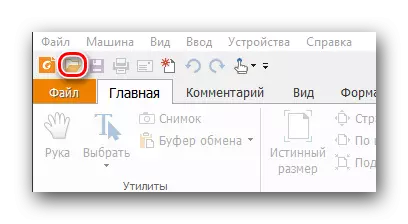


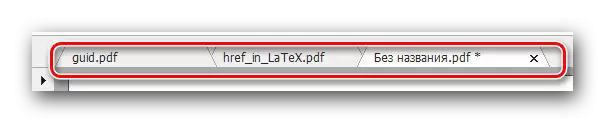



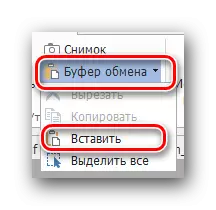
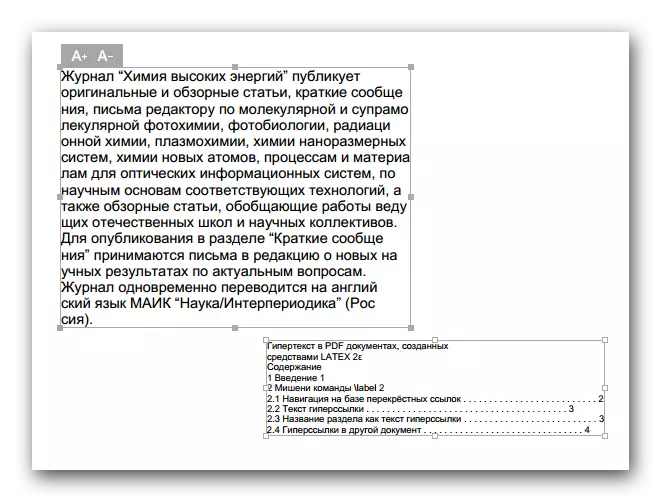
ਹੋਰ ਪੜ੍ਹੋ: ਫੋਕਸਿਟ ਰੀਡਰ ਵਿੱਚ PDF ਫਾਈਲ ਨੂੰ ਸੋਧਣਾ ਹੈ
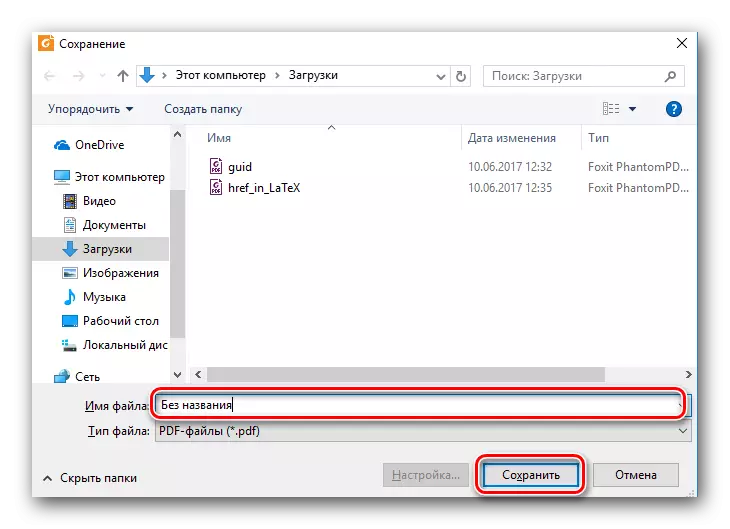
ਇਹ ਵਿਧੀ ਪੂਰੀ ਹੋ ਗਈ ਹੈ. ਜੇ ਇਹ ਤੁਹਾਡੇ ਲਈ ਬਹੁਤ ਗੁੰਝਲਦਾਰ ਹੈ ਜਾਂ ਸਰੋਤ ਫਾਈਲਾਂ ਵਿੱਚ ਗ੍ਰਾਫਿਕ ਜਾਣਕਾਰੀ ਹੈ, ਅਸੀਂ ਸੁਝਾਅ ਦਿੰਦੇ ਹਾਂ ਕਿ ਤੁਸੀਂ ਆਪਣੇ ਆਪ ਨੂੰ ਸਰਲ ਵਿਧੀ ਨਾਲ ਜਾਣੂ ਕਰੋ.
2 ੰਗ 2: ਫੋਕਸਿਟ ਫੈਂਟਮਪੈਡਫ ਦੀ ਵਰਤੋਂ ਕਰਨਾ
ਸਿਰਲੇਖ ਵਿੱਚ ਨਿਰਧਾਰਤ ਪ੍ਰੋਗਰਾਮ ਪੀਡੀਐਫ ਫਾਈਲਾਂ ਦਾ ਇੱਕ ਸਰਵ ਵਿਆਪਕ ਸੰਪਾਦਕ ਹੈ. ਉਤਪਾਦ ਉਂਗਲ ਦੁਆਰਾ ਤਿਆਰ ਕੀਤਾ ਜਾਂਦਾ ਹੈ ਜਿਵੇਂ ਕਿ ਲੂੰਬੜੀ ਦੁਆਰਾ ਤਿਆਰ ਕੀਤਾ ਜਾਂਦਾ ਹੈ. ਫੋਕਸਿਟ ਫੈਂਟਮਪੈਡ ਦਾ ਮੁੱਖ ਨੁਕਸਾਨ ਡਿਸਟਰੀਬਿ .ਸ਼ਨ ਦੀ ਕਿਸਮ ਹੈ. ਇਹ ਸਿਰਫ 14 ਦਿਨਾਂ ਦੀ ਮੁਫਤ ਵਿੱਚ ਵਰਤੀ ਜਾ ਸਕਦੀ ਹੈ, ਜਿਸ ਤੋਂ ਬਾਅਦ ਤੁਹਾਨੂੰ ਇਸ ਪ੍ਰੋਗਰਾਮ ਦਾ ਪੂਰਾ ਸੰਸਕਰਣ ਖਰੀਦਣਾ ਪਏਗਾ. ਹਾਲਾਂਕਿ, ਫੌਕਸਿਟ ਫੈਂਟਮੈਪਡਐਫ ਦੀ ਵਰਤੋਂ ਕਰਦਿਆਂ, ਮਲਟੀਪਲ ਪੀਡੀਐਫ ਫਾਈਲਾਂ ਨੂੰ ਇੱਕ ਵਿੱਚ ਅਭੇਦ ਕਰ ਸਕਦੇ ਹੋ ਸਿਰਫ ਕੁਝ ਕਲਿੱਕ ਵਿੱਚ ਹੋ ਸਕਦਾ ਹੈ. ਅਤੇ ਚਾਹੇ ਕਿੰਨੇ ਲੋਕ ਦਸਤਾਵੇਜ਼ ਕਿੰਨੇ ਵੀ ਹੋਣਗੇ ਅਤੇ ਉਨ੍ਹਾਂ ਦੀ ਸਮੱਗਰੀ ਕੀ ਹੈ. ਇਹ ਪ੍ਰੋਗਰਾਮ ਹਰ ਚੀਜ਼ ਦਾ ਮੁਕਾਬਲਾ ਕਰੇਗਾ. ਇਹ ਉਹ ਹੈ ਜੋ ਆਪਣੇ ਆਪ ਅਭਿਆਸ ਵਿੱਚ ਦਿਖਾਈ ਦਿੰਦਾ ਹੈ:
ਸਰਕਾਰੀ ਸਾਈਟ ਤੋਂ ਫੋਕਸਿਟ ਫੈਂਟਮਪੈਡ ਨੂੰ ਡਾਉਨਲੋਡ ਕਰੋ
- ਪਹਿਲਾਂ ਸਥਾਪਤ ਲੂੰਬੜੀ ਫੈਨਟਮਪੈਡ ਨੂੰ ਚਲਾਓ.
- ਉੱਪਰਲੇ ਖੱਬੇ ਕੋਨੇ ਵਿੱਚ ਅਸੀਂ "ਫਾਈਲ" ਬਟਨ ਨੂੰ ਦਬਾਉਂਦੇ ਹਾਂ.
- ਖੁੱਲੇ ਵਿੰਡੋ ਦੇ ਖੱਬੇ ਪਾਸਿਓਂ, ਤੁਸੀਂ ਉਨ੍ਹਾਂ ਸਾਰੀਆਂ ਕਿਰਿਆਵਾਂ ਦੀ ਸੂਚੀ ਵੇਖੋਗੇ ਜੋ ਪੀਡੀਐਫ ਫਾਈਲਾਂ ਤੇ ਲਾਗੂ ਹੁੰਦੀਆਂ ਹਨ. ਤੁਹਾਨੂੰ "ਬਣਾਓ" ਭਾਗ ਤੇ ਜਾਣ ਦੀ ਜ਼ਰੂਰਤ ਹੈ.
- ਉਸ ਤੋਂ ਬਾਅਦ, ਵਿੰਡੋ ਦੇ ਕੇਂਦਰੀ ਹਿੱਸੇ ਵਿੱਚ ਇੱਕ ਵਾਧੂ ਮੀਨੂ ਦਿਖਾਈ ਦਿੰਦਾ ਹੈ. ਇਸ ਵਿੱਚ ਨਵਾਂ ਦਸਤਾਵੇਜ਼ ਬਣਾਉਣ ਲਈ ਸੈਟਿੰਗਾਂ ਹਨ. ਕਈ ਫਾਇਲਾਂ ਦੇ ਸਤਰ 'ਤੇ ਕਲਿੱਕ ਕਰੋ.
- ਨਤੀਜੇ ਵਜੋਂ, ਬਿਲਕੁਲ ਉਹੀ ਨਾਮ ਦੇ ਨਾਲ ਬਟਨ ਸੱਜੇ ਪਾਸੇ ਦਿਖਾਈ ਦਿੰਦਾ ਹੈ. ਇਸ ਬਟਨ ਨੂੰ ਦਬਾਓ.
- ਦਸਤਾਵੇਜ਼ਾਂ ਨੂੰ ਬਦਲਣ ਲਈ ਇੱਕ ਵਿੰਡੋ ਸਕ੍ਰੀਨ ਤੇ ਦਿਖਾਈ ਦੇਣਗੇ. ਸਭ ਤੋਂ ਪਹਿਲਾਂ, ਤੁਹਾਨੂੰ ਉਹਨਾਂ ਦਸਤਾਵੇਜ਼ਾਂ ਨੂੰ ਸੂਚੀ ਵਿੱਚ ਸ਼ਾਮਲ ਕਰਨ ਦੀ ਜ਼ਰੂਰਤ ਹੈ ਜੋ ਉਹਨਾਂ ਦਸਤਾਵੇਜ਼ਾਂ ਜੋ ਏਕਤਾ ਵਿੱਚ ਰਹਿਣੇ ਜਾਰੀ ਰਹੇ. ਅਜਿਹਾ ਕਰਨ ਲਈ, ਵਿੰਡੋ ਦੇ ਸਿਖਰ ਤੇ ਸਥਿਤ ਹੈ "ਫਾਇਲਾਂ ਸ਼ਾਮਲ ਕਰੋ" ਬਟਨ ਤੇ ਕਲਿਕ ਕਰੋ.
- ਇੱਕ ਡਰਾਪ-ਡਾਉਨ ਮੀਨੂੰ ਦਿਖਾਈ ਦੇਵੇਗਾ, ਜੋ ਤੁਹਾਨੂੰ ਕੰਪਿ computer ਟਰ ਤੋਂ ਕਈ ਫਾਇਲਾਂ ਜਾਂ ਜੋੜਨ ਲਈ ਪੀਡੀਐਫ ਡੌਕੂਮੈਂਟ ਫੋਲਡਰ ਨੂੰ ਚੁਣਨ ਦੇਵੇਗਾ. ਸਥਿਤੀ ਦੀ ਚੋਣ ਕਰੋ ਜੋ ਸਥਿਤੀ ਵਿੱਚ ਜ਼ਰੂਰੀ ਹੈ.
- ਅੱਗੇ, ਸਟੈਂਡਰਡ ਡੌਕੂਮੈਂਟ ਚੋਣ ਵਿੰਡੋ ਖੁੱਲ੍ਹਦੀ ਹੈ. ਅਸੀਂ ਉਸ ਫੋਲਡਰ ਵਿੱਚ ਜਾਂਦੇ ਹਾਂ ਜਿਸ ਵਿੱਚ ਜ਼ਰੂਰੀ ਡੇਟਾ ਸਟੋਰ ਕੀਤਾ ਜਾਂਦਾ ਹੈ. ਉਨ੍ਹਾਂ ਸਾਰਿਆਂ ਨੂੰ ਚੁਣੋ ਅਤੇ "ਓਪਨ" ਬਟਨ ਤੇ ਕਲਿਕ ਕਰੋ.
- ਵਿਸ਼ੇਸ਼ "ਅਪ" ਅਤੇ "ਡਾਉਨ" ਬਟਨ ਦੀ ਵਰਤੋਂ ਕਰਦਿਆਂ, ਤੁਸੀਂ ਨਵੇਂ ਦਸਤਾਵੇਜ਼ ਵਿੱਚ ਜਾਣਕਾਰੀ ਦਾ ਨਾਮ ਪਰਿਭਾਸ਼ਤ ਕਰ ਸਕਦੇ ਹੋ. ਅਜਿਹਾ ਕਰਨ ਲਈ, ਲੋੜੀਦੀ ਫਾਈਲ ਦੀ ਚੋਣ ਕਰੋ, ਫਿਰ ਸੰਬੰਧਿਤ ਬਟਨ ਦਬਾਓ.
- ਇਸ ਤੋਂ ਬਾਅਦ, ਹੇਠਾਂ ਦਿੱਤੇ ਚਿੱਤਰ ਵਿੱਚ ਨਿਸ਼ਾਨਬੱਧ ਪੈਰਾਮੀਟਰ ਦੇ ਸਾਹਮਣੇ ਇੱਕ ਨਿਸ਼ਾਨ ਲਗਾਓ.
- ਜਦੋਂ ਸਭ ਕੁਝ ਤਿਆਰ ਹੁੰਦਾ ਹੈ, ਤਾਂ ਵਿੰਡੋ ਦੇ ਤਲ 'ਤੇ "ਕਨਵਰਟ" ਬਟਨ ਤੇ ਕਲਿਕ ਕਰੋ.
- ਕੁਝ ਸਮੇਂ ਬਾਅਦ (ਫਾਈਲਾਂ ਦੀ ਮਾਤਰਾ ਦੇ ਅਧਾਰ ਤੇ), ਸੁਮੇਲ ਓਪਰੇਸ਼ਨ ਪੂਰਾ ਹੋ ਜਾਵੇਗਾ. ਨਤੀਜੇ ਦੇ ਨਾਲ ਤੁਰੰਤ ਹੀ ਇੱਕ ਦਸਤਾਵੇਜ਼ ਦਿਖਾਈ ਦੇਵੇਗਾ. ਤੁਸੀਂ ਸਿਰਫ ਇਸ ਦੀ ਜਾਂਚ ਕਰ ਸਕਦੇ ਹੋ ਅਤੇ ਸੇਵ ਕਰ ਸਕਦੇ ਹੋ. ਅਜਿਹਾ ਕਰਨ ਲਈ, "Ctrl + S" ਬਟਨਾਂ ਦੇ ਸਟੈਂਡਰਡ ਮਿਸ਼ਰਨ ਦਬਾਓ.
- ਵਿੰਡੋ ਵਿੱਚ ਜੋ ਪ੍ਰਗਟ ਹੁੰਦਾ ਹੈ ਉਹ ਫੋਲਡਰ ਚੁਣੋ ਜਿੱਥੇ ਸੰਯੁਕਤ ਦਸਤਾਵੇਜ਼ ਦਿੱਤਾ ਜਾਵੇਗਾ. ਅਸੀਂ ਇਸ ਨੂੰ ਨਾਮ ਨਿਰਧਾਰਤ ਕਰਦੇ ਹਾਂ ਅਤੇ "ਸੇਵ" ਬਟਨ ਤੇ ਕਲਿਕ ਕਰਦੇ ਹਾਂ.


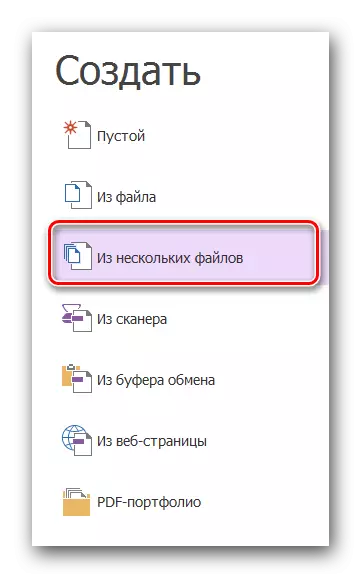
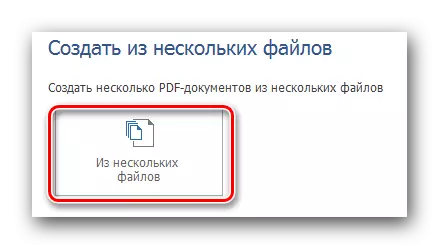


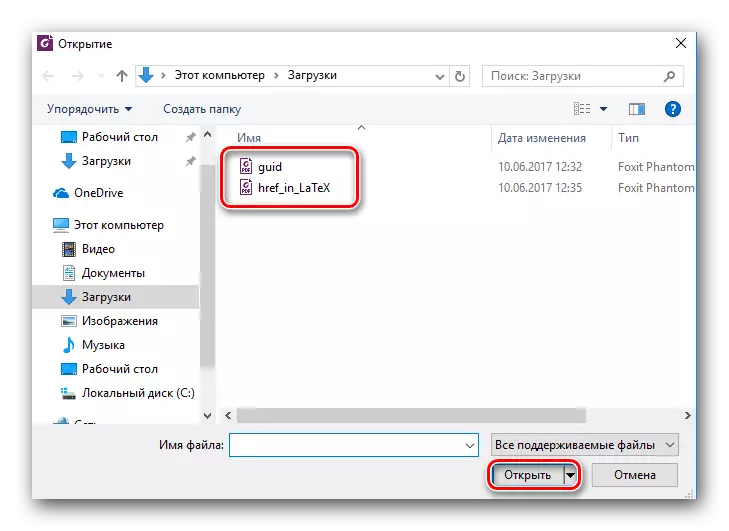
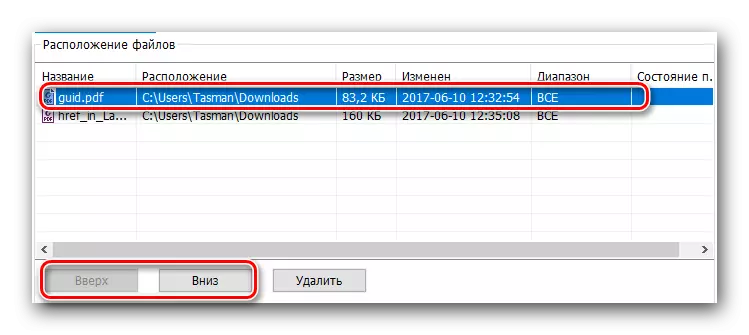



ਇਹ ਵਿਧੀ ਅੰਤ ਵਿੱਚ ਪਹੁੰਚੀ, ਕਿਉਂਕਿ ਨਤੀਜੇ ਵਜੋਂ ਸਾਨੂੰ ਲੋੜੀਂਦਾ ਮਿਲਿਆ.
ਇੱਥੇ ਅਜਿਹੇ ਤਰੀਕੇ ਹਨ ਜੋ ਤੁਸੀਂ ਕਈ ਪੀਡੀਐਫ ਨੂੰ ਇੱਕ ਵਿੱਚ ਜੋੜ ਸਕਦੇ ਹੋ. ਅਜਿਹਾ ਕਰਨ ਲਈ, ਤੁਹਾਨੂੰ ਫੋਕਸਿਤ ਉਤਪਾਦਾਂ ਵਿੱਚੋਂ ਸਿਰਫ ਇੱਕ ਦੀ ਜ਼ਰੂਰਤ ਹੋਏਗੀ. ਜੇ ਤੁਹਾਨੂੰ ਸਲਾਹ ਜਾਂ ਪ੍ਰਸ਼ਨ ਦਾ ਉੱਤਰ ਚਾਹੀਦਾ ਹੈ - ਟਿੱਪਣੀਆਂ ਵਿੱਚ ਲਿਖੋ. ਅਸੀਂ ਤੁਹਾਡੀ ਜਾਣਕਾਰੀ ਵਿਚ ਤੁਹਾਡੀ ਮਦਦ ਕਰਕੇ ਖੁਸ਼ ਹੋਵਾਂਗੇ. ਯਾਦ ਕਰੋ ਕਿ ਨਿਰਧਾਰਤ ਸਾੱਫਟਵੇਅਰ ਤੋਂ ਇਲਾਵਾ, ਇੱਥੇ ਵੀ ਆਰਾੱਪੋਗ੍ਰਾਮ ਵੀ ਹਨ ਜੋ ਤੁਹਾਨੂੰ ਪੀਡੀਐਫ ਫਾਰਮੈਟ ਵਿੱਚ ਡੇਟਾ ਨੂੰ ਖੋਲ੍ਹਣ ਅਤੇ ਸੰਪਾਦਿਤ ਕਰਨ ਦਿੰਦੇ ਹਨ.
ਹੋਰ ਪੜ੍ਹੋ: ਮੈਂ ਪੀਡੀਐਫ ਫਾਈਲਾਂ ਨੂੰ ਕਿਵੇਂ ਖੋਲ੍ਹ ਸਕਦਾ ਹਾਂ
